Come recuperare file cancellati da SD
Hai cancellato per sbaglio alcuni file che conservavi su una scheda SD e non sai come recuperarli? Non buttarti giù, può capitare a tutti di commettere un errore. Inoltre non è detta ancora l’ultima parola. Con un pizzico di fortuna, infatti, potresti riuscire a recuperare i tuoi dati, o almeno parte di essi.
Sì, proprio così! Hai letto bene! Utilizzando alcuni strumenti ad hoc come quelli di cui sto per parlarti, potresti essere in grado di ripristinare i tuoi dati, anche se la situazione adesso ti sembra disperata. Devi solo sperare che i settori della scheda SD su cui erano archiviati i dati non siano già stati occupati da nuovi file (in quel caso, mi spiace ma c’è ben poco da fare).
Non posso prometterti che ritroverai tutti i tuoi dati o che riuscirai a recuperarli al 100% — dipende tutto dallo stato della scheda SD e da come sono stati gestiti i dati su quest’ultima — ma tentar non nuoce, quindi non perdere altro tempo e scopri subito, insieme a me, come recuperare file cancellati da SD. Incrocio le dita affinché ti vada tutto per il verso giusto. In bocca al lupo!
Indice
- Informazioni preliminari
- Programma per recupero file cancellati da SD
- App per recupero file cancellati da SD
Informazioni preliminari

Prima di entrare nel vivo del tutorial, andandoti a spiegare come recuperare file cancellati da SD, ci sono alcune informazioni preliminari, a tal riguardo, che è mio dovere fornirti per permetterti di avere le idee perfettamente chiare sulla questione.
Partiamo da un presupposto fondamentale: il recupero dei file eliminati è sì cosa fattibile, ma come ti ho anticipato in apertura solo se le zone dell’unità di memoria in cui questi erano salvati non sono state già sovrascritte da altri dati.
Alla luce di quanto appena detto, per aumentare le possibilità di poter accedere nuovamente ai dati di tuo interesse è essenziale ridurre il più possibile l’uso della scheda di memoria.
Per cui, se i dati che hai eliminato dalla scheda SD non sono stati ancora sovrascritti, adoperando le soluzioni che andrò a proposti nelle righe successive quasi sicuramente potrai recuperarli. Diversamente, mi spiace comunicartelo, non riuscirai ad accedere nuovamente a essi. Nel malaugurato secondo caso, tieni conto che l’unica via eventualmente percorribile è quella di tentare di affidarsi a centri specializzati.
Programma per recupero file cancellati da SD
A questo punto, direi che possiamo passare all’azione e, dunque, andare a scoprire quale programma per recupero file cancellati da SD poter adoperare su Windows e macOS (oltre che su Linux) e in che modo sfruttarlo per cercare di ripristinare i dati persi. Trovi tutte le indicazioni di cui hai bisogno proprio qui sotto.
PhotoRec
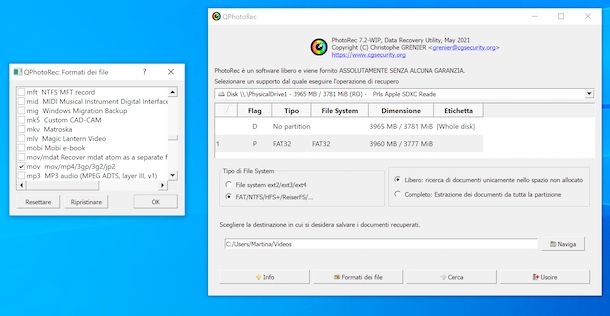
Il primo programma per recuperare file cancellati da micro SD, ma anche da schede di memoria di altro formato e ulteriori supporto per l’archiviazione, che ti consiglio di prendere in considerazione è PhotoRec. È studiato in maniera specifica per il recupero dei dati cancellati, non solo delle foto, come invece lascerebbe intendere il nome. È compatibile con Windows, macOS e Linux, ma dispone di interfaccia grafica solo sui sistemi operativi di casa Microsoft. Inoltre, è estremamente semplice da usare.
Viene fornito in coppia con TestDisk, un altro software gratuito che consente di recuperare le partizioni perse e di rendere avviabili i dischi che non lo sono più, ma al momento non dovrebbe servirti.
Per scaricare PhotoRec sul tuo computer, visita il relativo sito Web e fai clic sul collegamento relativo al sistema operativo che stai usando che trovi in corrispondenza della sezione TestDisk & PhotoRec x.x (mese giorno, anno), Data Recovery.
A download avvenuto, se stai adoperando Windows, estrai l’archivio .zip ottenuto in una posizione a piacere e avvia il file qphotorec_win.exe che si trova al suo interno.
Nella finestra mostrata sul desktop, premi sul pulsante Sì, seleziona l’unità relativa alla scheda SD su cui agire dal menu a tendina in alto, clicca sulla sua partizione primaria e seleziona le opzioni FAT/NTFS/HFS+/ReiferFS e Free.
Dopo aver compiuto i passaggi di cui sopra, premi sul bottone Naviga e indica la cartella in cui vuoi salvare i dati a recupero avvenuto, dopodiché fai clic sul pulsante Formati dei file, indica i formati di file che sei intenzionato a recuperare e clicca sui tasti OK e Cerca.
Se stai usando macOS, apri l’archivio tar.bz2 scaricato sul computer, estraine il contenuto in una cartella a piacere e avvia il file photorec che si trova al suo interno, facendo clic destro sulla sua icona e scegliendo la voce Apri dal menu che compare, in maniera tale da avviare il programma andando ad aggirare le limitazioni applicate da Apple verso gli sviluppatori non certificati (operazione che va compiuta solo al primo avvio).
Tramite la finestra del Terminale adesso mostrata, serviti della freccia destra della tastiera per selezionare l’opzione Sudo, schiaccia il tasto Invio sulla tastiera del Mac e digita la password di amministrazione del computer.
Adesso, seleziona l’unità relativa alla scheda SD su cui vuoi andare ad agire, indica la partizione, specifica il file system con cui è formattata e determina se sottoporre a scansione solo lo spazio segnato come libero oppure se esaminare approfonditamente tutta l’unità.
Come ultimo passaggio, specifica la cartella in vuoi salvare il contenuto recuperato e premi il tasto C sulla tastiera del Mac.
Disk Drill
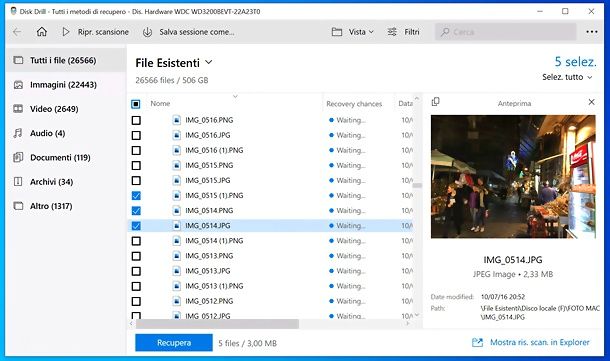
Un altro ottimo strumento che a parer mio faresti bene a considerare per recuperare file cancellati da SD è Disk Drill. È infatti uno dei migliori software destinati al recupero dei dati cancellati. Supporta non solo SD e microSD, ma anche chiavette USB, hard disk, SSD e altre unità di memorizzazione. Inoltre, è compatibile sia con Windows che con macOS e ha un’interfaccia tradotta completamente in Italiano. È gratis, ma permette di recuperare fino a 500 MB di dati.
Per sbloccare tutte le funzioni disponibili bisogna passare alla versione a pagamento del programma (che costa oltre 105 euro). Su macOS lo si trova incluso anche in Setapp, un servizio che pagando una piccola quota mensile o annuale (dopo 1 mese di prova gratis) consente di avere tantissime applicazioni per Mac (e anche iPhone/iPad con il piano più completo) a pagamento senza dover acquistare singolarmente le licenze, come spiegato in dettaglio nel mio tutorial sull’argomento.
Per effettuare il download di Disk Drill sul tuo computer, se stai usando Windows, visita il relativo sito Web e premi sul tasto Scarica gratis.
A download avvenuto, apri il file .exe ottenuto e, nella finestra mostrata sul desktop, clicca sui pulsanti Install, Sì e Riavvia. In seguito, avvia Disk Drill sul computer selezionando il collegamento apposito aggiunto al menu Start, premi sui pulsanti Sì e Continua, decidi se abilitare la funzione di protezione dati Recovery Vault e/o se condividere dati d’uso anonimi con gli sviluppatori del programma e fai clic sul bottone Iniziamo.
Se stai usando macOS, puoi scaricare Disk Drill tramite quest’altra sezione del sito del programma, premendo sul pulsante Scarica gratis.
A scaricamento completato, apri il pacchetto .dmg ottenuto e trascina l’icona di Disk Drill nella cartella Applicazioni del computer, dopodiché facci clic destro sopra e seleziona la voce Apri dal menu contestuale, per avviare il programma andando però ad aggirare le limitazioni volute da Apple verso gli sviluppatori non certificati (operazione da eseguire solo in concomitanza della prima esecuzione). Una volta visibile la schermata principale di Disk Drill, accetta le condizioni d’uso, segui la presentazione iniziale, clicca sul pulsante Inizia, digita la password di amministrazione del Mac e concedi i permessi necessari in Impostazioni di Sistema.
Adesso, a prescindere dal sistema operativo in essere, seleziona l’unità e la partizione della scheda SD che vuoi esaminare, poi espandi il menu a tendina a destra, scegli un metodo di recupero e premi sul bottone Cerca dati persi.
A scansione ultimata, individua i file da recuperare filtrandoli per tipologia mediante la barra laterale di sinistra, usa il menu Vista situato in alto a destra per determinare il tipo di visualizzazione e filtra i risultati premendo sul pulsante Filtri.
Individua, dunque, i file che ti interessano e selezionali, premi sul bottone Recupera in basso a sinistra, fai clic sull’icona della cartella per specificare il percorso di output e aspetta che la procedura venga completata.
Altre soluzioni per recuperare file cancellati da SD

Qualora le soluzioni che ti ho già proposto non ti avessero convinto in modo particolare o comunque nel caso in cui ne cercassi delle altre, puoi valutare di usare una delle soluzioni alternative per recuperare file cancellate da SD di seguito proposte.
- EaseUS Data Recovery Wizard (Windows/macOS) — è uno dei migliori software per il recupero dei file cancellati, non solo dalle schede di memoria, ma anche da hard disk, SSD, drive USB, fotocamere, dispositivi mobili e altre unità di memorizzazione. Funziona sia su Windows che su macOS, è estremamente intuitivo, supporta qualsiasi tipo di file (immagini, video, documenti, archivi compressi ecc.) e può essere utilizzato negli scenari più disparati. È gratis, ma consente di recuperare fino a 2 GB di dati. Per superare questo limite, occorre passare alla versione a pagamento (che ha costi a partire da 66,69 euro/mese).
- Recuva (Windows) — è un’ottima applicazione gratuita per Windows che consente di recuperare file cancellati da SD, hard disk e altri drive in maniera molto intuitiva. Eventualmente è disponibile anche in una versione Pro a pagamento (costa 19,95 euro) che offre il supporto premium. Maggiori informazioni qui.
- Lazesoft Mac Data Recovery (macOS) — si tratta di un programma per recuperare file cancellati da micro SD gratis che è specifico per Mac. Schede di memoria a parte, permette di intervenire anche su hard disk esterni e altre unità per l’archiviazione dei dati. È al 100% freeware e la sua interfaccia è semplice e intuitiva. Difficile chiedere di meglio su macOS.
App per recupero file cancellati da SD
Vorresti sapere se esiste anche qualche app per recupero file cancellati da SD fruibile direttamente da smartphone e tablet, magari per agire sulla scheda di memoria che utilizzi per l’archiviazione sui tuoi device mobile? La risposta è affermativa! Trovi pertanto di seguito indicate quelle che secondo me rappresentano le migliori soluzioni della categoria.
Tieni tuttavia presente che le app segnalate sono solo per Android, in quanto per iPhone e iPad non esistono soluzioni analoghe, visto e considerato che i dispositivi iOS/iPadOS non supportano l’impiego di schede SD.
DiskDigger
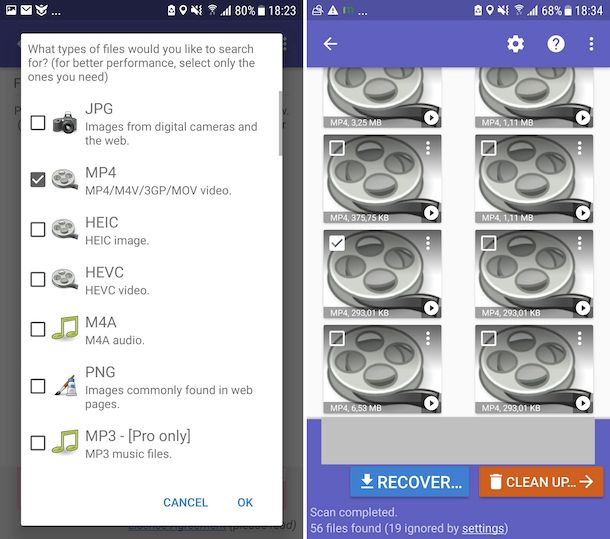
Per recuperare file cancellati da SD su Android, puoi usare DiskDigger. Si tratta di un’app che consente di recuperare foto, video, audio e altri tipi di file cancellati dalla memoria di smartphone e tablet e dalle memory card utilizzate nei device. È gratis, ma consente di recuperare soltanto foto in formato JPG e PNG. Per bypassare questa limitazione bisogna acquistare una licenza Pro dell’app (al costo di 3,37 euro). In entrambi i casi, non è necessario che risultino abilitati i permessi di root, ma usare un dispositivo bloccato consente di procedere senza intoppi.
Per scaricare e installare DiskDigger, collegati alla relativa sezione del Play Store e premi sul tasto Installa (oppure puoi rivolgerti a store alternativi).
Successivamente, avvia DiskDigger selezionando l’icona che è stata aggiunta al drawer e/o alla home screen di Android, dopodiché consenti l’eventuale uso dei permessi di root rispondendo in maniera affermativa all’avviso che compare sullo schermo.
Adesso, scegli la partizione da analizzare, seleziona le tipologie di file da recuperare e avvia l’analisi della memoria facendo tap sul tasto OK.
A scansione avvenuta, metti un segno di spunta in corrispondenza delle anteprime dei file che vuoi recuperare e fai tap sul bottone Recover posto in alto a sinistra per confermare le tue intenzioni.
In seguito, determina se salvare i dati recuperati in una cartella del telefono, sul cloud oppure su un server remoto, sfiorando le icone apposite.

Autore
Salvatore Aranzulla
Salvatore Aranzulla è il blogger e divulgatore informatico più letto in Italia. Noto per aver scoperto delle vulnerabilità nei siti di Google e Microsoft. Collabora con riviste di informatica e cura la rubrica tecnologica del quotidiano Il Messaggero. È il fondatore di Aranzulla.it, uno dei trenta siti più visitati d'Italia, nel quale risponde con semplicità a migliaia di dubbi di tipo informatico. Ha pubblicato per Mondadori e Mondadori Informatica.






